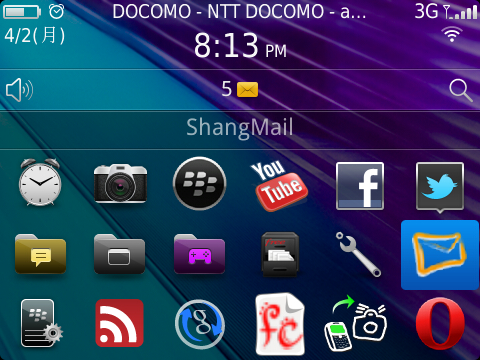
BlackBerryを使うからにはdocomo回線でBISを契約し快適なメール生活を……と思わなくもないのですが、メールはGmailとSMSだけでいわゆるケータイメールは使っていません。なので、わざわざBISを契約するのはもったいない。そもそもdocomoと契約していないのでBISは使えないし。現在はbmobileの通話付きイオン限定SIMを使用中です(月々2,277円)。
BISを使わないBlackBerryなんて使い物にならない……と思っていた時期もあるのですが、使ってみたら意外と普通に使えてしまっています。ただ残念なことに昨年11月にGoogle謹製のGmailアプリが終了してしまい、GmailについてはWEB上で見るか、logicmailを使うかしかない状況です。IMAP経由でつかうlogicmailもそれなりに使えはするのです、いまひとつ使いづらかったのであちこちの海外サイトで一押しされていたShangMailをインストールしてみました。
ShangMailは以前、9700でもチャレンジしたことがあるのですが、その時は「907 invalid COD」というエラーでインストールできず、諦めてlogicmailを使った経緯があります。9790でも同様のエラーが出たのですが、なんとかインストールする方法がわかりました。
ShangMailのインストール

shangmailはこちらの中国語サイトからダウンロードします。shangmailには英語サイトもあるのですが、こっちでダウンロードするものと中国語サイトのものとでは微妙に異なっています。どちらも同じ方法でインストール可能でしたが、英語サイトのものはユーザー登録ができず、結果として使用できませんでした。なので今回は中国語サイトからダウンロードします。
ダウンロードしたZIPファイルを展開すると、以下の3つのファイルが出てきます。
- ShangMail.alx
- ShangMail.cod
- ShangMail.jad
本来ならこれらを端末(SDカード)においてcodを選べばインストールできるはずなのですが、「907 invalid cod」というエラーがでてインストールできませんでした。海外サイトを見ていると普通にインストールできている人もいるので環境によるのかも。そんなわけでここからもう一手間かけます。
ShangMail.codの実体はZIPファイルなのでShangMail.zipと拡張子を変えると展開できるようになります。そうすると以下のファイルが出てきます。
- ShangMail.cod
- ShangMail-1.cod
- ShangMail-2.cod
- ShangMail-3.cod
- ShangMail-4.cod
- ShangMail-5.cod
- ShangMail-6.cod
中国語サイトから落としたもの(Ver5.0.0)は1〜6までありましたが、英語サイトから落としたもの(Ver2.0.1)は1〜4までしかありませんでした。バージョンによっても変わるかもしれません。ここで得られたファイルを先のShangMail.jadと一緒においてShangMail.codを選ぶと今度はインストールが完了しました。なお、私はサーバにおいてブラウザからOTAイントールの要領でインストールしましたが、ファイルマネージャから選んでも多分大丈夫ではないかと思います。
Service Bookの差し替え
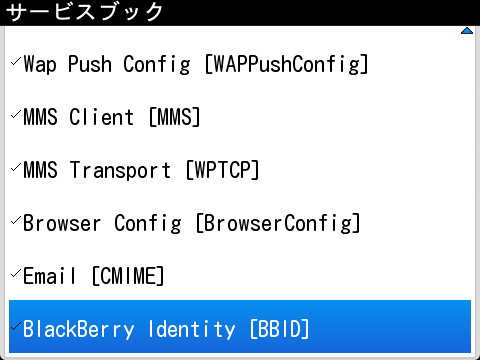
素人のわがままSmartPhone。を参考にServiceBookを差し替えます。OS6にアップデートした9700ではダメでしたが、OS7な9790ではすんなりとOKになりました。
なお、素人のわがままSmartPhone。では、言語を英語を変更していますが、これは必要ありませんでした。また、「Alt+SEBE」を行うのは、ServiceBookを復元する「前」です。これをしないと何回復元しても反映されないはずなので要注意。これをした後なら1回で反映します(9700、9790ともに1回でOKでした)。
ServiceBookを差し替えた後では、BIS以外ではWiFiでしか使えなかった標準ブラウザが3G接続で使用できるようになります(残念ながらTwitterとFacebookはダメでした)。
ShangMailの設定

インストールしたShangMailを起動します。最初にメニューを開くと「register」というメニューがあるのでこれを選び、ユーザ名、パスワードを設定します。英語版サイトから落としたShangMailではここで「Username Wrong」というエラーになり先に進めなくなりました。
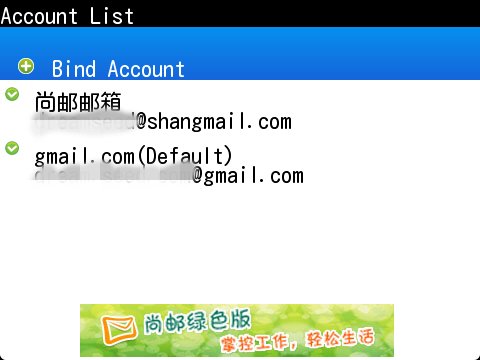
続いて「Account」-「Bind Account」でGmail(じゃなくてもいいけど)を紐付けます。
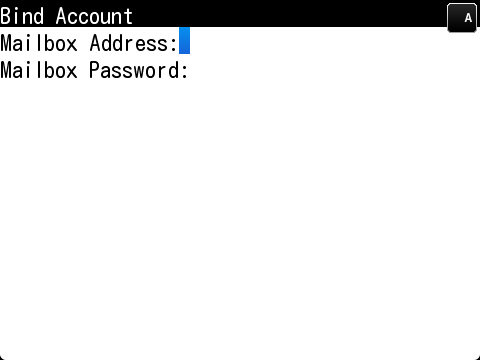
MailBox AddressにGmailアドレス、PasswordはGmailのパスワードを入れると、サーバの設定は自動で入りました(Gmail側でPOP接続を許可しておく必要があります)。
設定は以上で終わり。

メールはpushで届き、標準のメールクライアントで読むことができます。ただ、pushのタイミングはすぐに来ることもあれば、1時間近く遅延したりと結構バラバラです。メニューから「Retrive Email」を選べばすぐに取得できますが、完璧とは言いがたいですね。
ちなみに、サポートの終了したGmailアプリも探せばダウンロードできたりするので、ShnagMail設定が面倒な人はそれを探してみるものいいかもしれません。


